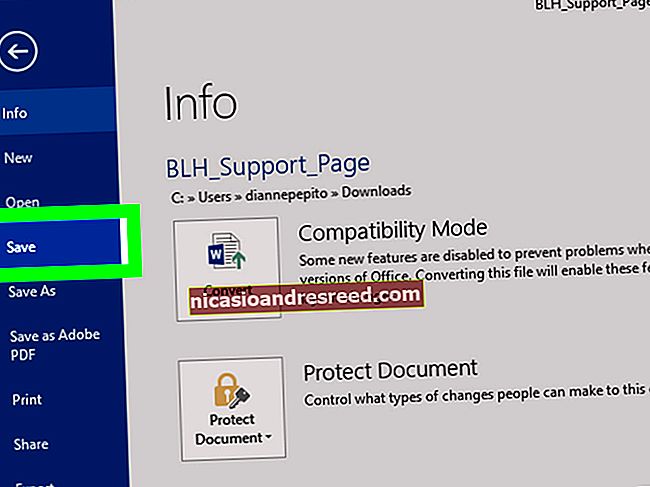Como recuperar um e-mail no Gmail

Todos nós já passamos por momentos em que nos arrependemos imediatamente de enviar um e-mail. Se você estiver nessa posição e usando o Gmail, terá uma pequena janela para desfazer o erro, mas terá apenas alguns segundos para fazer isso. Veja como.
Embora essas instruções sejam para usuários do Gmail, você também pode desfazer e-mails enviados no Outlook. O Outlook oferece uma janela de 30 segundos para recuperar um e-mail enviado, então você terá que ser rápido.
RELACIONADO:Você pode desfazer o envio no Outlook, assim como no Gmail
Definir o período de cancelamento de e-mail no Gmail
Por padrão, o Gmail oferece apenas uma janela de 5 segundos para recuperar um e-mail depois que você clicar no botão enviar. Se for muito curto, você precisará estender o período de tempo que o Gmail manterá os e-mails pendentes antes de enviá-los. (Depois disso, os e-mails não podem ser recuperados.)
Infelizmente, você não pode alterar a duração desse período de cancelamento no aplicativo Gmail. Você precisará fazer isso no menu Configurações do Gmail na web usando seu PC com Windows 10 ou Mac.
Você pode fazer isso abrindo o Gmail no navegador da web de sua escolha e clicando no ícone “Configurações de engrenagem” no canto superior direito acima de sua lista de e-mail.
A partir daqui, clique na opção “Configurações”.

Na guia “Geral” das configurações do Gmail, você verá uma opção para “Desfazer envio” com um período de cancelamento padrão de 5 segundos. Você pode alterar isso para períodos de 10, 20 e 30 segundos no menu suspenso.

Depois de alterar o período de cancelamento, pressione o botão “Salvar alterações” na parte inferior do menu.
O período de cancelamento que você selecionou será aplicado à sua conta do Google como um todo, então se aplicará aos e-mails que você enviar no Gmail na web, bem como aos e-mails enviados no aplicativo do Gmail em dispositivos iPhone, iPad ou Android.
Como recuperar um e-mail no Gmail na web
Se quiser cancelar um e-mail enviado no Gmail, você precisará fazer isso dentro do período de cancelamento que se aplica à sua conta. Este período começa a partir do momento em que você pressiona o botão “Enviar”.
Para recuperar um e-mail, pressione o botão “Desfazer” que aparece no pop-up “Mensagem enviada”, visível no canto inferior esquerdo da janela do Gmail na web.

Esta é a sua única chance de recuperar o e-mail - se você o perder ou clicar no botão “X” para fechar o pop-up, não será possível recuperá-lo.
Depois de decorrido o período de cancelamento, o botão “Desfazer” desaparecerá e o e-mail será enviado para o servidor de e-mail do destinatário, onde não poderá mais ser recuperado
Como recuperar um e-mail no Gmail em dispositivos móveis
O processo para recuperar um e-mail é semelhante ao usar o aplicativo Gmail em seus dispositivos iPhone, iPad ou Android. Depois de enviar um e-mail no cliente de e-mail do Google, uma caixa pop-up preta aparecerá na parte inferior da tela, informando que o e-mail foi enviado.
O botão “Desfazer” aparecerá no lado direito deste pop-up. Se você deseja interromper o envio do e-mail, toque neste botão dentro do período de cancelamento.

Pressionar “Desfazer” irá recuperar o e-mail, retornando à tela de rascunho “Compor” no aplicativo. Você pode então fazer alterações em seu e-mail, salvá-lo como um rascunho ou excluí-lo totalmente.